Anzeigen von Unterschieden in MS Word-Dokumenten
Nachdem Sie einen Vergleich gestartet haben, werden die Unterschiede zwischen den beiden Dateien als Blöcke von markiertem Text (Satz oder Absatz, abhängig von der Einstellung in den Word-Vergleichsoptionen) dargestellt und die Ergebnisse des Vergleichs werden in der Statusleiste des Vergleichsfensters angezeigt. Beachten Sie, dass die einander entsprechenden Unterschiede in den beiden Dokumenten aus Gründen der Übersichtlichkeit und zur einfacheren Analyse durch Linien miteinander verbunden sind.
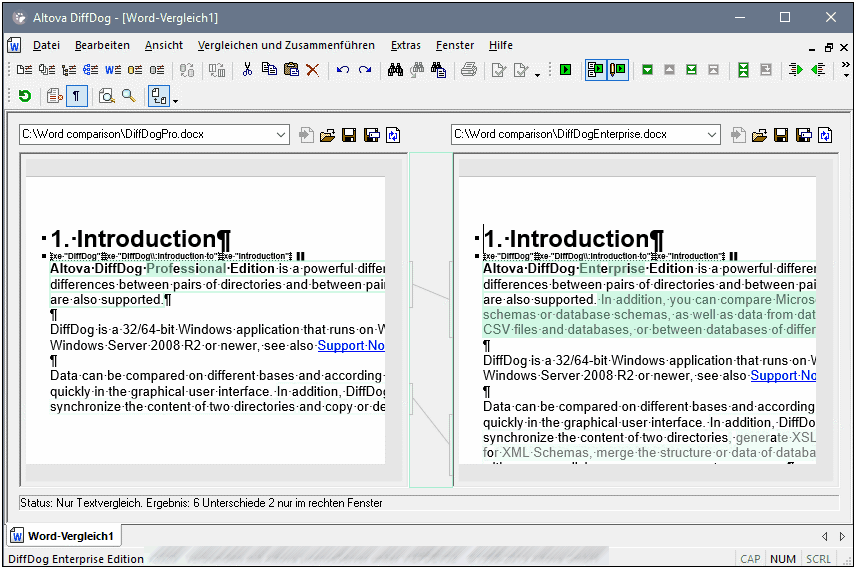
Der aktuelle Unterschied wird in einer anderen Farbe markiert, als die anderen Unterschiede. Im oben gezeigten Screenshot wird der aktuelle Unterschied in einem dunkleren Grün angezeigt. Diese Farben können im Dialogfeld DiffDog Optionen eingestellt werden. Es ist wichtig zu wissen, welcher Unterschied der aktuelle Unterschied ist, da immer nur der aktuelle Unterschied zusammengeführt wird. Mit Hilfe der Navigationsbefehle, die im Menü Vergleichen und Zusammenführen und als Schaltflächen in der Symbolleiste verfügbar sind, können Sie zwischen den Unterschieden navigieren.
In Dokumente hinein zoomen
Da jeder Fensterbereich des Word-Vergleichsfensters eine Instanz von Microsoft Word beherbergt, möchten Sie vielleicht den Zoom-Faktor der Dokumente verändern. In der Symbolleiste Microsoft Microsoft Word-Vergleich gibt es dazu zwei Optionen: Zoom 100%, um die Details des Dokuments zu sehen und zu bearbeiten, und An Seitengröße anpassen, um zur besseren Übersicht die gesamte Seite anzuzeigen. Sie können auch den Zoom-Faktor eines bestimmten Fensterbereichs ändern indem Sie hinein klicken und mit dem Mausrad den Zoom-Faktor verändern während Sie die Taste Strg gedrückt halten.